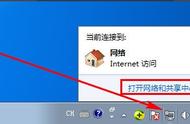我的电脑如何在本地断开连接?事实上,本地连接消失或消失的原因有很多,但除了硬件和软件问题之外,没有其他原因。
第一:本地连接已经断了,但你仍然可以上网
有时我们发现本地连接丢失了,但你仍然可以上网。这次硬件没有问题,那么为什么桌面不显示本地连接呢?大部分原因是由于人们使用电脑时不小心设置了本地连接来隐藏,或者是病毒造成的本地连接显示不正常。
解决方案:如果你没有最近建立了一个网络连接,那么可以使用下面的方法来解决一般的本地连接,全扫描在电脑上第一,然后看看它是病毒破坏本地连接,如果有病毒,可能会损坏,*毒,仍然不显示我们将进入下一步。
找到“在线邻居”(通常是在桌面上,但不是在我的电脑上)在左边-右键-选择属性,
我们可以看到有一个本地连接图标。如果在联机邻居的属性中没有找到本地连接,那么网卡在大多数情况下连接不好,或者驱动程序有问题。当然,网卡可能有问题,我们将在下面介绍。此时,还可以右键单击本地连接—选择properties—以输入以下网络设置界面
我们只需勾选底部的2个平方根,然后单击ok以在桌面的底部角落显示本地连接。这是最常见的情况,即缺少本地连接,并且没有设置设置。
第二:本地连接缺少正常的连接网络
如果本地连接缺失,您无法连接到Internet,我们首先进入“在线邻居”(通常在桌面上,如果您没有的话,则在我的计算机的左侧)并选择properties
右键单击本地连接并选择enable,因为有时本地连接由于意外或病毒破坏而禁用。把它放回去。但有时我们会发现问题不是以上两种。一是无法在online neighbour属性中找到本地连接。在这种情况下,大多数问题都是硬件问题或硬件接触不够。
第三: 插入和拔出网卡一次
如果是单独的网卡,本地连接的丢失主要是由于网卡的接触不良造成的,如主机振动或长时间不清洗引起的灰尘过多,导致硬件接触不良。
解决方案:关机,拔掉主机后面的电源插头(很重要),打开主机,取下网卡上的螺丝补片,将网卡仔细拔下。用工具清洁主板上的灰尘(最好用吹风机),尤其是网卡槽吹干净后,用干布将网卡布局擦拭干净(必须是*),然后用橡胶擦拭金属接触片。将网卡恢复到原来的位置,插拔,开机测试。如果找到本地连接图标,则密封外壳。
如果您仍然没有本地连接,请再试一次。如果没有,您的网卡可能有问题。
2. 检查设备管理器中本地连接设备的状态
右击“我的电脑”,“属性”,“硬件”、“设备管理器”,看到设备清单的“网络适配器”至少一个第二图,如果是空的,系统没有检测到网卡,右键单击顶部的小电脑图标“扫描仪硬件变化”,检查,如果仍然没有联系是硬件问题或一个网络卡。
由此可见,网卡有两种,因为笔者的电脑是笔记本电脑,另外还有无线网络连接设备。如果设备中没有网络适配器,则表示网卡没有正确连接或出现故障。如果还有一个黄色感叹号,则表示驱动程序没有正确安装或驱动程序不正确。
右键点击网卡适配器中对应的网卡,选择“properties”可以看到网卡的运行状态,包括状态、驱动程序、中断、电源控制等
如果找不到网络适配器,则表示计算机没有检测到网卡。您需要检查网卡是否为插电或是否出现故障。如果网卡的设备名上有黄色感叹号,则表示驱动程序不兼容。
如果以上问题没有得到解决,那么您可以使用以下罕见的情况来处理。
服务进程关闭导致本地连接丢失
一些朋友不小心禁用某些服务也可能导致本地连接丢失。
解决办法:右键“我的电脑”—“管理”—“服务和应用程序”—“服务”,找到“Network Connections”双击

请注意这里的“启动类型”和“服务状态”。手动和自动启动类型不是强制的。如果你感到不安,你可以把它们改成“自动”。如果您无法在这里设置,请先将“启动类型”中的“禁用”更改为“自动”或“手动”,然后将其余更改为“手动”。
我们看“依存关系”按钮,会看到“Remote Procedure Call (RPC)”。所以,要看看“Remote Procedure Call (RPC)”服务的状态,确保它也要“自动”和“已启动”。提示:还有一个“Remote Procedure Call (RPC) Locator”服务不用设定。
我们已经到服务设定,所以,一不做二不休,将另外一个很重要的服务也设定正常。Plug and Play 这个就是所谓的“即插即用”检测服务,当然,按照我们上面所说的设定正常运行。
服务进程的设定完毕之后,右键“网上邻居”—“属性”,看到网络连接的窗口,刷新几次,看有没有效果,实在不行,重新启动一次。如果是系统服务问题造成的本地连接丢失,这样的设定就可以解决了。
最后要注意的是是否删除现有连接。
“开始”—“运行”—输入 gpedit.msc 点击“确定”,依次展开“用户配置”—“Windows 设置”—“Internet Explorer 维护”—“连接”,在对应“连接”文件夹右边的子窗口中,双击“连接设置”选项
,